“最近,我尝试上传我的一段视频。但是,它在上传阶段卡了很长时间,只给我留下了无尽的通知,上面写着‘上传 1 个项目’,并且栏一直在移动。我试图通过关闭备份和同步并重新启动手机来停止上传,但这暂时有效。我已经检查了电子邮件帐户和 Wi-Fi 连接,两者都工作良好。有什么建议吗?我将不胜感激......”
- 摘自 Google Photos 帮助论坛
处理 Google Photos 备份卡住的问题可能会非常令人沮丧,尤其是当您依靠它来存储有价值的照片和视频时。如果您发现自己陷入“正在备份 xxx 的 1 个”、“正在等待同步”、“准备备份 5 个项目”或“正在检查要备份的项目”等消息而没有任何进展,那么您并不孤单。
让我们探讨一下 Google Photos 困境的一些潜在原因和解决方案。
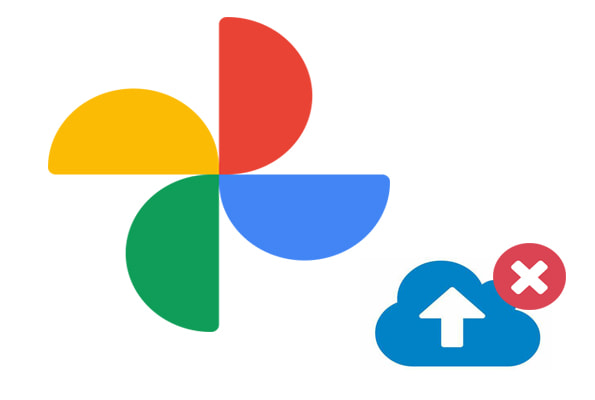
Google 相册无法备份,或者 Google 相册无法在您的设备上上传?许多因素可能会导致这个问题。主要原因如下:
以下提示向您展示如何解决 Google Photos 备份速度慢或不起作用的问题:
Google Photos备份陷入困境的最常见原因之一是互联网连接不稳定或缓慢。如果您的 Wi-Fi 或移动数据连接较弱或间歇性掉线,Google 相册可能无法正确上传您的照片或视频。您可以采取以下措施来确保网络稳定:
切换到 Wi-Fi:如果您当前正在使用移动数据,请切换到更稳定的 Wi-Fi 连接。

检查 Wi-Fi 速度:确保您的 Wi-Fi 连接足够强以上传大文件。您可以使用应用程序或在线速度测试来测试速度,以确保您的连接足够快。
靠近路由器:如果距离路由器较远,信号可能会很弱。尝试靠近以改善您的 Wi-Fi 连接。
重新启动路由器:如果您的 Wi-Fi 连接速度缓慢或不稳定,请重新启动路由器以刷新连接。
使用以太网(适用于 PC):如果您通过 PC 上传,请考虑使用有线以太网连接以获得更稳定的上传速度。
不正确的设置还可能导致 Google 照片上传卡住或备份卡住。您可以前往 Google 相册设置并点击“备份和同步”来检查以下详细信息:
帐户:确保您使用同一 Google 帐户登录。
上传大小:您可以更改上传照片和视频的最大大小。
备份照片/视频:如果您使用的是蜂窝数据,可以从此处更改为 Wi-Fi。

如果您看到“正在准备备份照片”的提示,您可以清除 Google 相册的缓存和应用数据来解决此问题:
在Android设备上,前往“设置”>“应用程序”>“照片”>“存储”> 选择“清除数据”或“清除缓存”。

在iOS设备上,打开“设置”>“通用”>“iPhone 存储空间”>“Google 相册”> 点击“删除应用程序”。这将从您的 iDevice 中卸载 Google 相册应用。之后您可以从 App Store 再次安装它。

当 Google 相册备份无法在您的设备上运行或 Google 相册上传卡住时,您可以强制停止上传过程,然后按照以下步骤重新开始:
重新启动设备 > 从 Google 相册中删除您的 Google 帐户 > 再次将 Google 帐户添加到 Google 相册 > 卸载 Google 相册 > 安装最新版本的 Google 相册并登录,检查 Google 相册备份是否卡住。
至此,Google Photos 上传将很快恢复。
Google Photos备份需要足够的云存储和本地内存空间来存储数据或上传照片。如果本地存储空间不足,Google Photos 将无法扫描所有照片/视频,否则会卡住或变慢。因此,一旦您发现存储空间不够,您可以付费购买更多云存储空间或清除设备本地存储中存储的不必要数据。
AdGuard 是一款广告拦截器,可消除烦人的广告和在线跟踪、保护您的设备免受恶意软件侵害并加快网络冲浪速度。同时,uBlock Origin 是一款免费的跨平台浏览器扩展,用于内容过滤,以 CPU 和内存效率为主要特征。通常,它们用于在您浏览互联网上的内容时避免所有欺诈和网络钓鱼网站以及恶意软件攻击。
然而,据报道,这些广告拦截器或扩展程序存在一些严重的错误,例如,它们有时会阻止所有 Google 应用程序上传或阻止互联网。因此,如果 Google Photos 上传卡在您的 PC 上,您可以通过一些简单的技巧禁用此类广告拦截器/扩展程序:
步骤1.打开计算机上的浏览器,然后单击右上角的三个垂直点。
步骤 2. 查找更多工具 > 选择“扩展” > 右键单击列表中要禁用的扩展 > 点击“关闭”按钮。
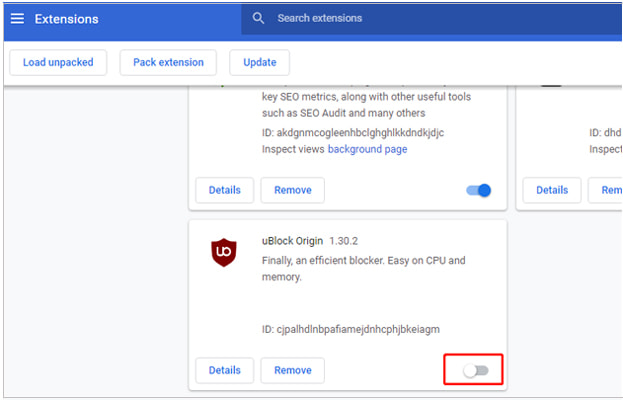
步骤3.然后,检查在Google Photos中上传照片/视频是否顺利。
省电模式或省电模式可监控电池使用情况,并通过限制后台应用程序活动、视觉效果、声音和任何其他功能(数据、时间、天气等除外)来降低功耗。因此,如果您在手机上启用了省电模式并且 Google Photos 一直在准备备份,请关闭省电模式并重试:
对于Android ,访问“快速设置”并找到省电模式图标,然后将其禁用。

对于iOS ,导航至“设置”>“电池”>“低电量模式”并将其关闭。

有时,如果Google Photos太旧,也会引起问题。您可以检查是否有最新版本并将您的 Google 相册更新到最新版本。大多数时候,更新确实可以解决问题。
如果您已尝试上述所有解决方案,但 Google 相册始终无法获取您的照片,您可以手动将照片或视频上传到 Google Cloud。
在Android设备上,转到图库应用,选择要备份的照片或视频,然后点击上面的“上传”图标上传到 Google 相册。
在iOS设备上,启动 Google 照片应用程序,选择要备份的照片或视频,单击三个垂直点,然后点击“备份”。
如果您不想花时间解决 Google Photos 备份卡住的问题,您可以选择其他应用程序来备份设备上的照片/视频。在这里,我们向您介绍两种易于使用的Google Photos 替代品。
Coolmuster Android Backup Manager是一款纯粹的Android设备备份和恢复软件,它支持Android设备上的所有内容,如联系人、消息、通话记录、照片、音频文件、视频、文档、电子书、应用程序等。使用这个功能强大的应用程序,您可以将Android设备上的所有内容备份到 PC ,并一键将备份从 PC 恢复到Android设备。
此外,恢复后您将在不同文件夹中按类别看到备份以及Android手机上相关应用程序中恢复的文件,例如,您可以在通讯录应用程序中轻松找到恢复的联系人。此外,恢复的数据将与目标设备上的当前数据合并,这意味着您在使用此应用程序后永远不会担心丢失数据。
那么, Android备份管理器广泛兼容运行Android 6.0及以上版本(包括Android 15)的Android手机和平板电脑,例如索尼、HTC、LG、摩托罗拉、华为、谷歌、中兴、小米和三星Galaxy等。
如何备份Android设备上的照片和视频?
01在您的计算机上安装并启动Android备份管理器。
02使用 USB 数据线将Android设备连接到计算机。然后根据提示在手机上开启USB调试并授予权限。当该程序识别您的手机后,您将看到下面的主界面。

03在主界面点击“备份”,在列表中勾选“照片”和“视频”,选择数据存储位置,然后点击“备份”。

对于iOS用户来说,Google Photos 的一个可行替代方案是Coolmuster iOS Assistant 。它使用户能够有选择地管理和同步 iPhone 和计算机之间的各种数据类型,包括联系人、消息、照片、音乐等。用户还可以直接在 PC/ Mac上自由编辑、添加和删除iOS设备上保存的数据。
此外,只需单击一下,用户就可以备份和恢复 iPhone /iPad/iPod 上的所有内容。此外,它还可以管理iOS设备的 iTunes 备份文件。它与各代 iPhone、iPad 和 iPod 兼容,包括最新的iOS 18。
如何使用iOS助手备份 iPhone 照片或视频:
01在计算机上下载并安装软件。
02使用 USB 数据线将 iPhone 连接到电脑。

03从左侧菜单中选择“照片”或“视频”,然后选择您要备份的内容。然后,只需单击“导出”即可在计算机上开始备份过程。

Google 相册允许您自动将照片和视频备份到 Google Cloud。如果 Google Photos 备份卡在您的设备上,您可以参考 9 种解决方案来解决此问题。但为了节省时间,我们强烈建议尝试Coolmuster Android Backup Manager或Coolmuster iOS Assistant,它们高效、绝对安全、快速且易于使用。
好吧,如果您有任何其他解决 Google Photos 备份卡住问题的想法,或者在使用时遇到困难,请随时在下面发表评论。
相关文章:





